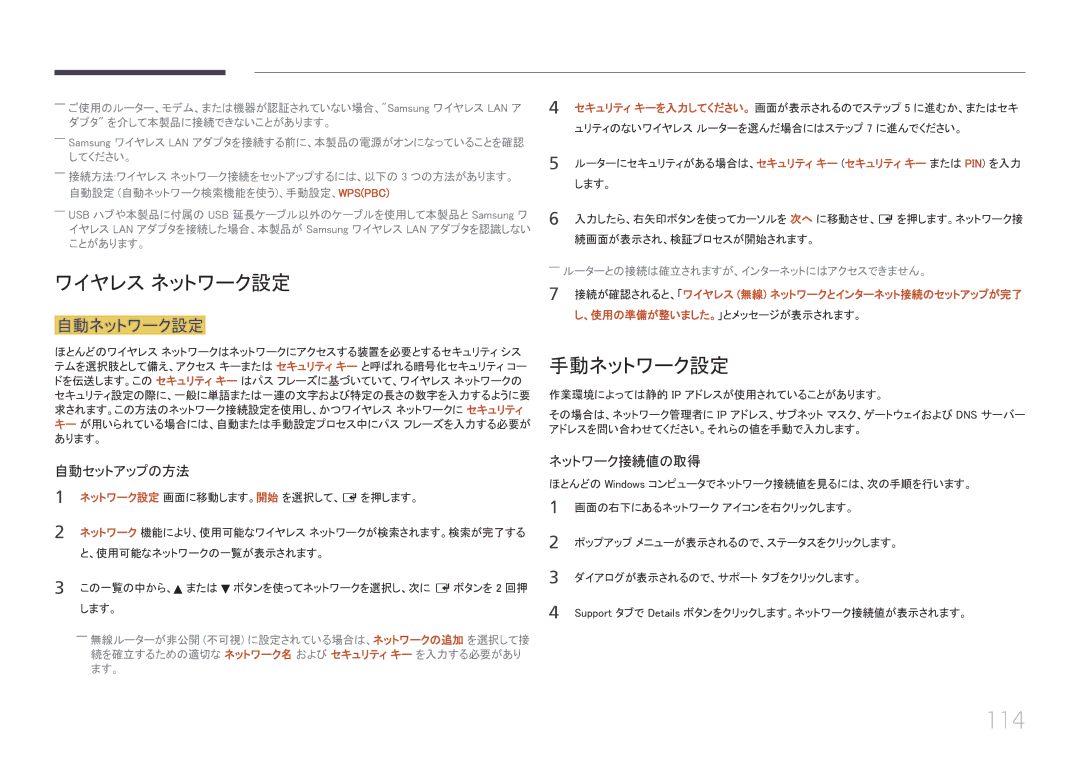――ご使用のルーター、モデム、または機器が認証されていない場合、"Samsung ワイヤレス LAN ア
ダプタ" を介して本製品に接続できないことがあります。
――Samsung ワイヤレス LAN アダプタを接続する前に、本製品の電源がオンになっていることを確認
してください。
――接続方法:ワイヤレス ネットワーク接続をセットアップするには、以下の 3 つの方法があります。
自動設定 (自動ネットワーク検索機能を使う)、手動設定、WPS(PBC)
――USB ハブや本製品に付属の USB 延長ケーブル以外のケーブルを使用して本製品と Samsung ワ イヤレス LAN アダプタを接続した場合、本製品が Samsung ワイヤレス LAN アダプタを認識しない ことがあります。
ワイヤレス ネットワーク設定
自動ネットワーク設定
ほとんどのワイヤレス ネットワークはネットワークにアクセスする装置を必要とするセキュリティ シス テムを選択肢として備え、アクセス キーまたは セキュリティ キー と呼ばれる暗号化セキュリティ コー ドを伝送します。この セキュリティ キー はパス フレーズに基づいていて、ワイヤレス ネットワークの セキュリティ設定の際に、一般に単語または一連の文字および特定の長さの数字を入力するように要 求されます。この方法のネットワーク接続設定を使用し、かつワイヤレス ネットワークに セキュリティ キー が用いられている場合には、自動または手動設定プロセス中にパス フレーズを入力する必要が あります。
自動セットアップの方法
1 | ネットワーク設定 画面に移動します。開始 を選択して、E を押します。 | |
2 | ネットワーク 機能により、使用可能なワイヤレス ネットワークが検索されます。検索が完了する | |
| と、使用可能なネットワークの一覧が表示されます。 | |
3 | この一覧の中から、 または | ボタンを使ってネットワークを選択し、次に E ボタンを 2 回押 |
| します。 |
|
――無線ルーターが非公開 (不可視) に設定されている場合は、ネットワークの追加 を選択して接 続を確立するための適切な ネットワーク名 および セキュリティ キー を入力する必要があり ます。
4 | セキュリティ キーを入力してください。 画面が表示されるのでステップ 5 に進むか、またはセキ |
| ュリティのないワイヤレス ルーターを選んだ場合にはステップ 7 に進んでください。 |
5 | ルーターにセキュリティがある場合は、セキュリティ キー (セキュリティ キー または PIN) を入力 |
| します。 |
6 | 入力したら、右矢印ボタンを使ってカーソルを 次へ に移動させ、E を押します。ネットワーク接 |
| 続画面が表示され、検証プロセスが開始されます。 |
――ルーターとの接続は確立されますが、インターネットにはアクセスできません。
7 接続が確認されると、「ワイヤレス (無線) ネットワークとインターネット接続のセットアップが完了 し、使用の準備が整いました。」とメッセージが表示されます。
手動ネットワーク設定
作業環境によっては静的 IP アドレスが使用されていることがあります。
その場合は、ネットワーク管理者に IP アドレス、サブネット マスク、ゲートウェイおよび DNS サーバー アドレスを問い合わせてください。それらの値を手動で入力します。
ネットワーク接続値の取得
ほとんどの Windows コンピュータでネットワーク接続値を見るには、次の手順を行います。
1 画面の右下にあるネットワーク アイコンを右クリックします。
2 ポップアップ メニューが表示されるので、ステータスをクリックします。
3 ダイアログが表示されるので、サポート タブをクリックします。
4 Support タブで Details ボタンをクリックします。ネットワーク接続値が表示されます。